作者:乔山办公网日期:
返回目录:excel表格制作
经常有同事或朋友问,要规定几个输入的数据,怎么设置成excel的下拉菜单啊?比如输入性别,选择“男,女”
今天就来简单介绍一下:
选中需要设定的区域,依次点击【数据】→数据工具中的【数据验证】按钮,呼出对话框;
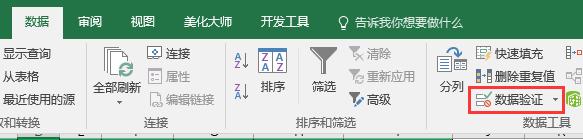
在对话框中【设置】选项卡中的【允许】选项中选择【序列】,在【来源】输入框内输入“男,女”即可(中间用英文标点逗号隔开)。
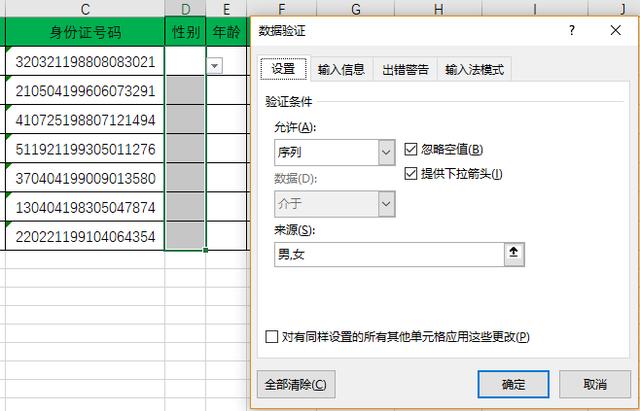
菜单内容设定
3.结果展示
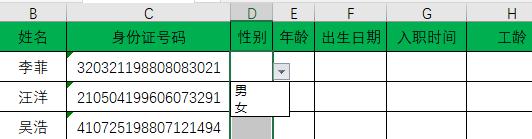
设定完成
4.如果选项较多,也可以将选项在表中选择一列预先录入,然后在设置来源时选择相应的单元格即可。
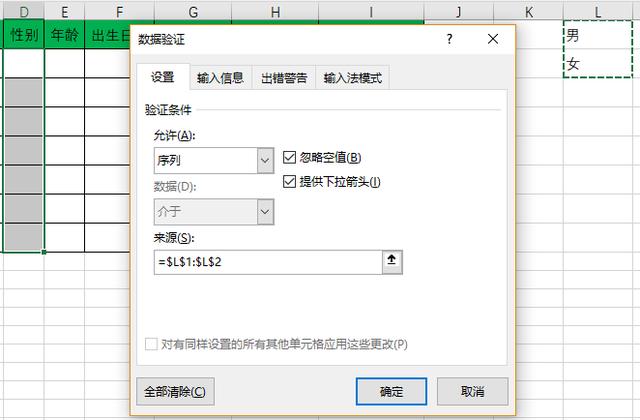
选择来源,避免手工输入
如果是为了自己输入方便的话,还有另外一个简单的方法,不需要设置为下拉菜单,只要前面行中已经有录入过了,在后面的行同列输入时,同时按住ALT+↓ 就会出现之前输入过的作为选项:
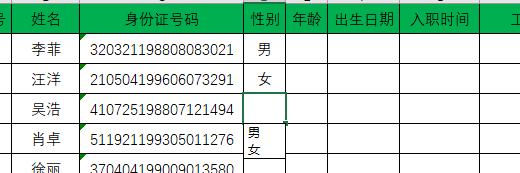
按住ALT+↓
如上图:1,2行中性别列输入过男和女,在第三行性别列按住ALT+↓就自动产生选项了。
希望今天的小妙招能对你有所帮助。
